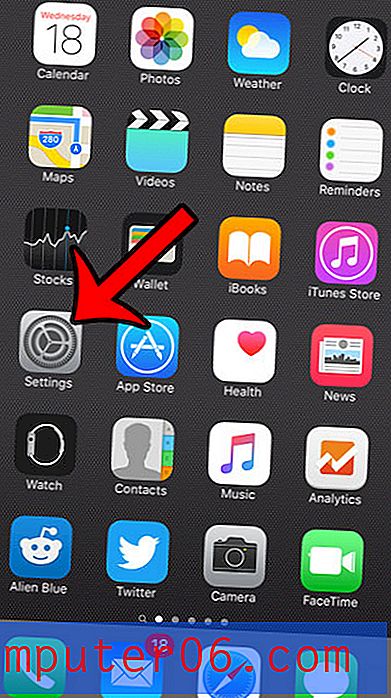Jak zapisać jako plik PDF w programie Word 2013
Chociaż Microsoft Word jest bardzo popularnym programem i większość ludzi ma sposób na otwieranie plików, które tworzy, wciąż istnieje wiele przypadków, w których ktoś woli plik PDF lub może tylko przeglądać plik PDF. Kiedyś dość skomplikowane było przekształcanie pliku Word .doc lub .docx do formatu PDF, ale Microsoft zawiera teraz sposób, aby to zrobić bezpośrednio z poziomu programu. Zapoznaj się z poniższym samouczkiem, aby dowiedzieć się, jak zacząć zapisywać pliki jako pliki PDF w programie Word 2013.
Jak zapisać dokument programu Word 2013 jako plik PDF
Format pliku PDF ma wiele zalet w porównaniu z innymi typami formatów plików, a mianowicie to, że zmiany w dokumencie pozostawiają ślad elektroniczny i że plik można oglądać identycznie w wielu różnych systemach, w wielu różnych aplikacjach. Jeśli pracujesz z kimś, kto specjalnie żąda pliku PDF, prawdopodobnie dzieje się tak z jednego z tych powodów.
Krok 1: Otwórz dokument, który chcesz zapisać jako plik PDF w programie Word 2013.
Krok 2: Kliknij kartę Plik w lewym górnym rogu okna.

Krok 3: Kliknij opcję Zapisz jako w kolumnie po lewej stronie okna.
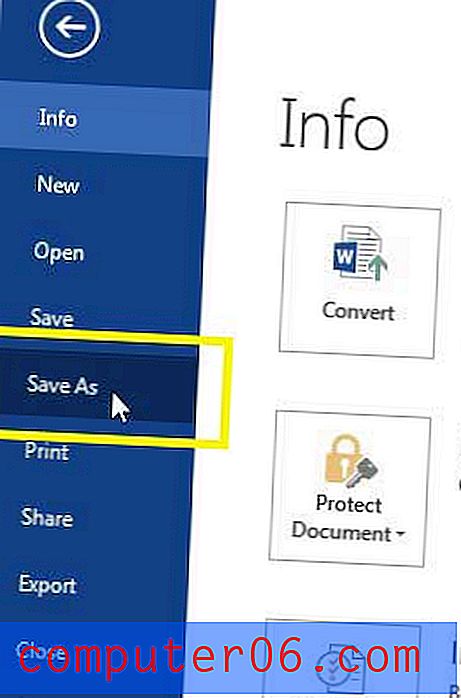
Krok 4: Wybierz lokalizację, w której chcesz zapisać plik.
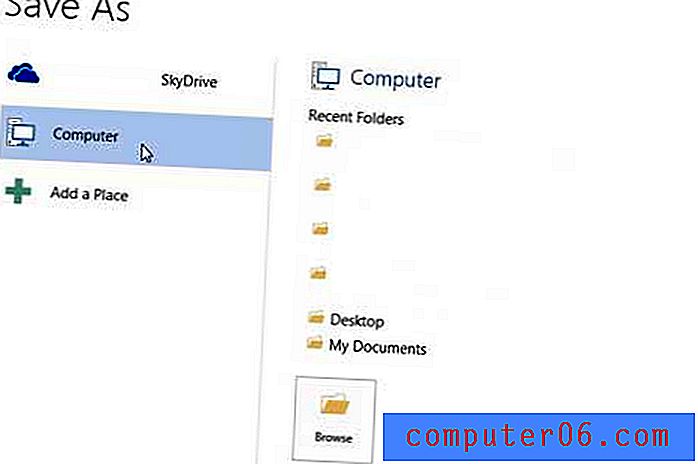
Krok 5: Kliknij menu rozwijane po prawej stronie Typ pliku, a następnie wybierz opcję PDF .
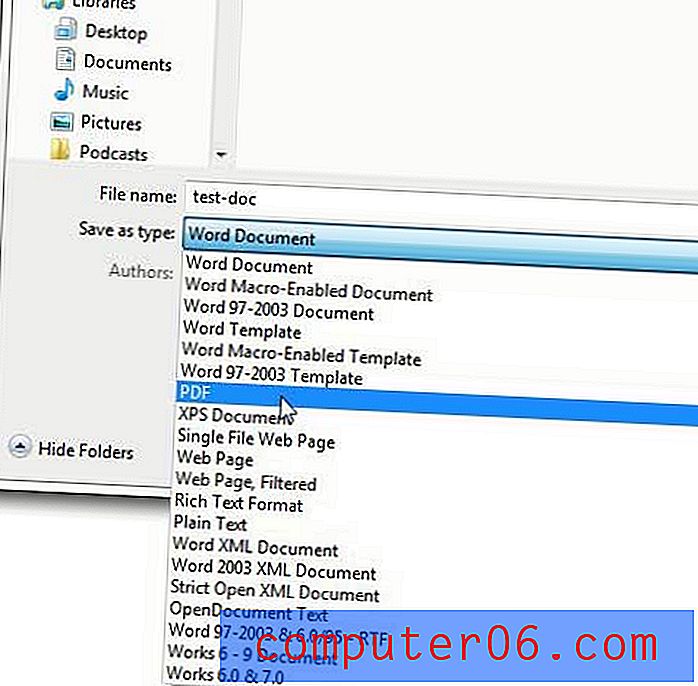
Krok 6: Wprowadź nazwę pliku w polu Nazwa pliku, a następnie wybierz opcję Rozmiar standardowy lub Minimalny po prawej stronie opcji Optymalizuj dla .
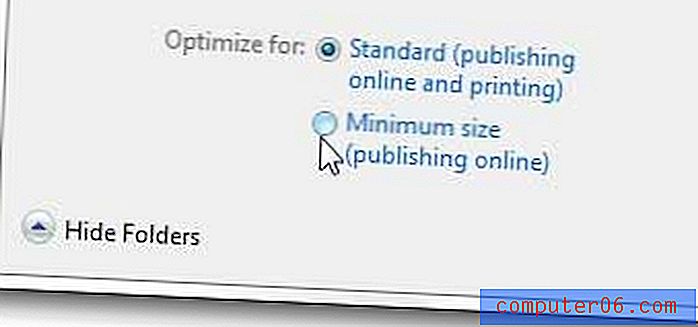
Krok 7: Kliknij przycisk Zapisz, aby utworzyć i zapisać plik PDF.
Jeśli chcesz zacząć tworzyć rodzime pliki PDF i edytować pliki, które są do Ciebie wysyłane, rozważ zakup Adobe Acrobat. Kliknij tutaj, aby dowiedzieć się więcej na ten temat.
Czy numerujesz strony w dokumencie, ale chcesz pominąć pierwszą stronę? Kliknij tutaj, aby dowiedzieć się, jak to zrobić.